在现代社会手机已经成为我们生活中必不可少的工具之一,而通讯录作为手机中最重要的功能之一,承载着我们与亲朋好友之间的联系方式。当我们换了一部新手机时,如何将原有手机中的通讯录导入到新手机中成为了我们面临的一个问题。如何快速、方便地将通讯录导入新手机呢?接下来将给大家介绍一些简单易行的步骤,帮助大家轻松搞定通讯录的导入。
导入新手机的通讯录步骤
操作方法:
1.进入旧手机的联系人页面,点击右上角的竖着的三个点图标。
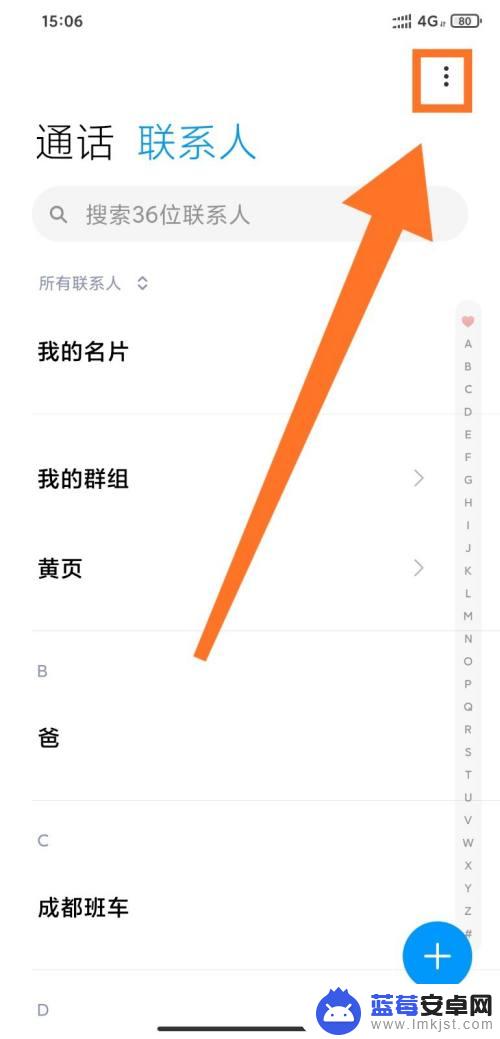
2.在弹出的选项中,点击选择第一个选项导入/导出为联系人。
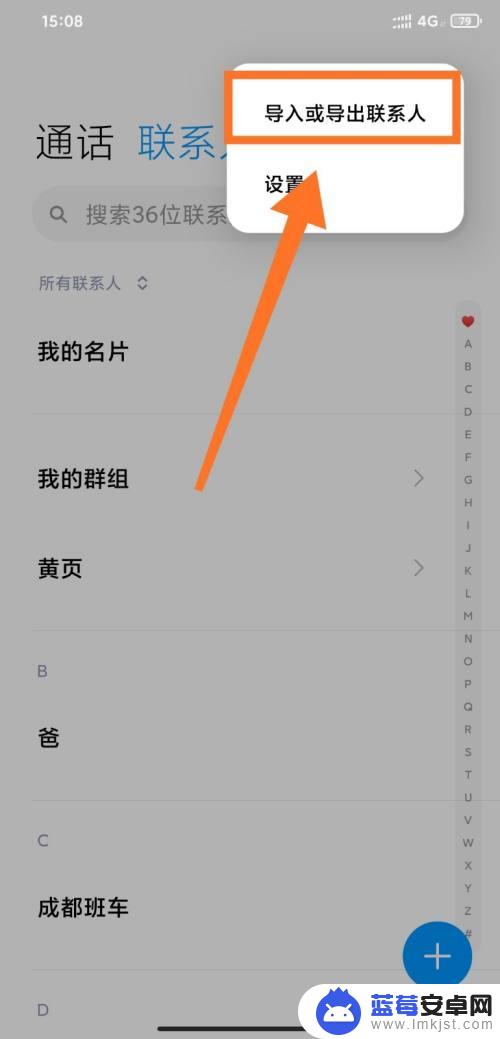
3.进入新页面后,点击最下方的分享联系人。
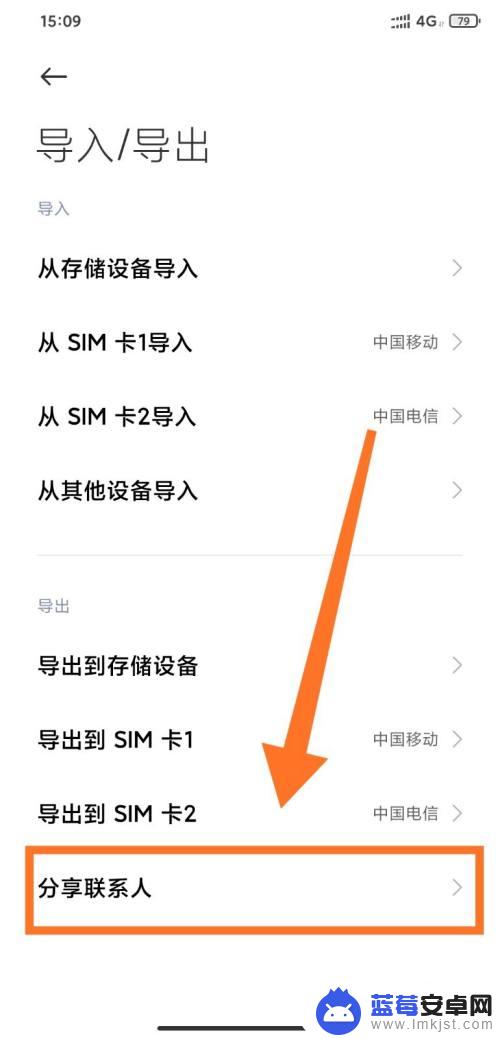
4.分享的方式选择蓝牙,需要旧手机和新手机同时开启蓝牙。
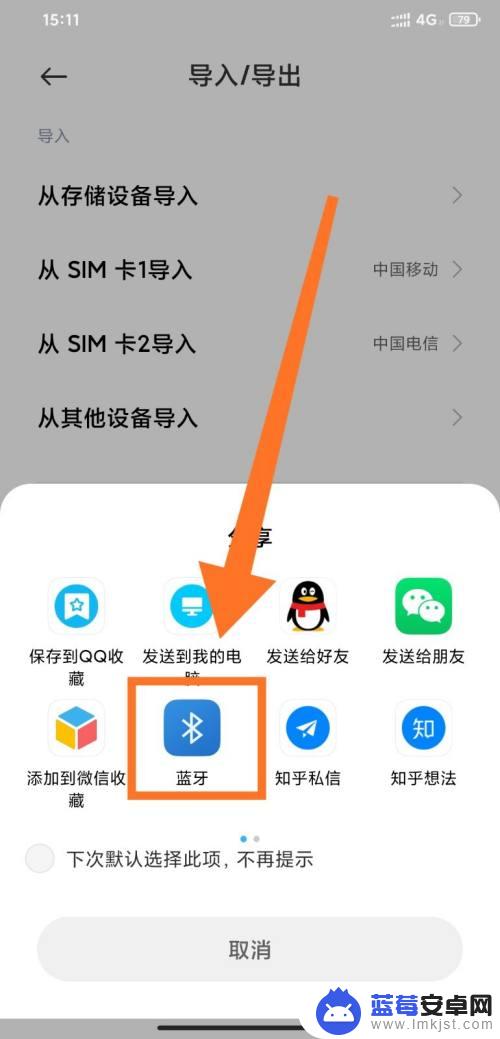
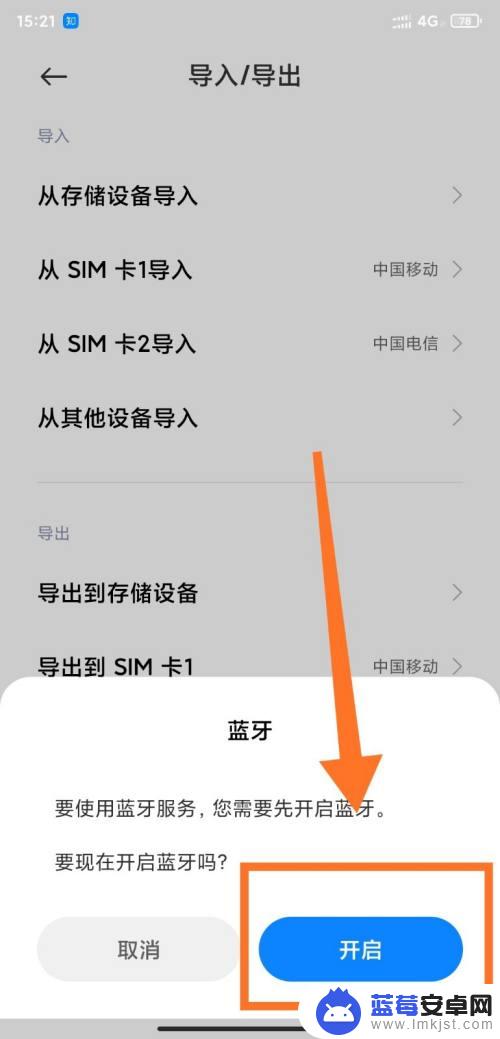
5.旧手机发起传输后,新手机会收到提示”接收”或”拒绝”。点击”接收”开始接收。
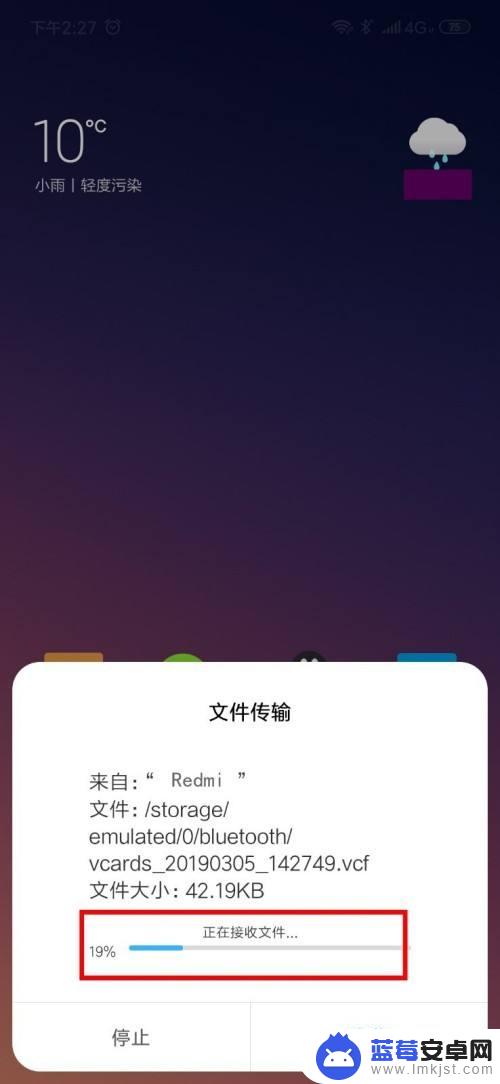
6.接收完成后,点击”打开”打开文件,打开方式选择”通讯录与拨号”。
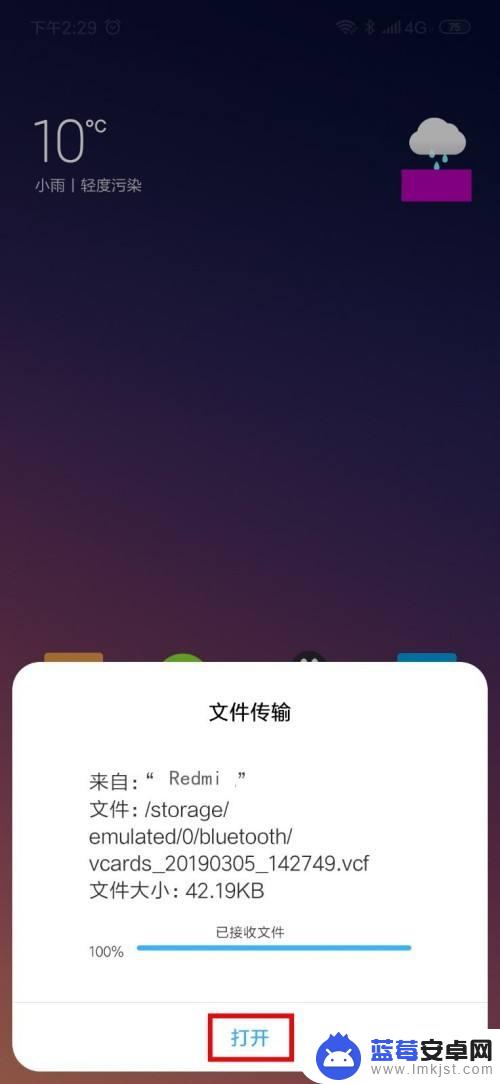
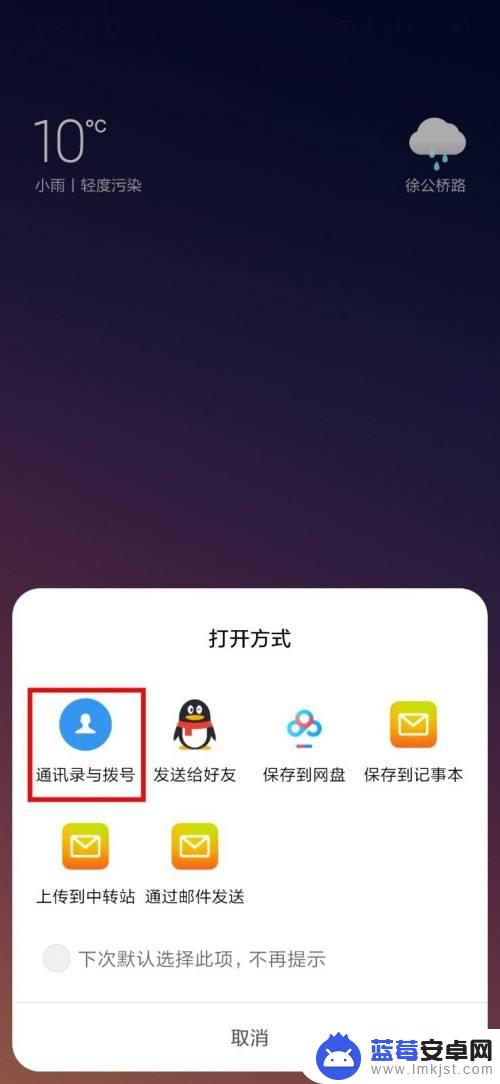
7.在弹出来的窗口里,点击”确定”,即可将联系人导入进来。
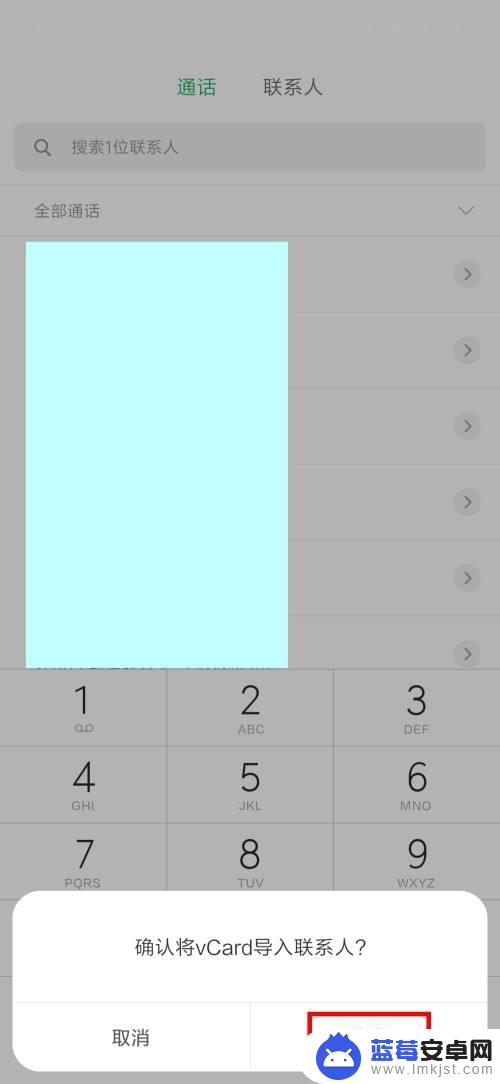
以上就是如何将通讯录导入手机的全部内容,如果需要的用户可以按照以上步骤进行操作,希望对大家有所帮助。












